时间:2025-01-28 01:06:18
编辑:楠楠资源网
阅读:0
translucenttb怎么关闭退出(translucenttb关闭操作方法)用户在电脑上下载了translucenttb后,只要软件一打开,底部任务栏就会变成透明的。如果用户不想要这样的效果 ,得把软件关闭才行,那要怎么关闭呢?下面就由的小编给大家详细的介绍一下,一起来看一看吧。
1、 首先,只要我们打开软件,就可以在右下角找到软件图标。。
2、点击图标打开菜单栏,然后选择“退出”
3、退出完成后我们会正式关闭软件,任务栏会恢复原来的样子。
以上就是translucenttb怎么关闭退出(translucenttb关闭操作方法)的全部内容了,更多软件操作流程以及操作步骤,请关注。
translucenttb是一款非常优秀的软件,尤其是对于不喜欢任务栏界面、颜色的用户可以使用这款软件让你的任务栏变得更加好看,并且可以自定义显示效果,但是可能大家不知道应该如何下载,下面就一起来看看吧。
translucenttb怎么下载:
1、首先点击左下角的开始菜单。
2、然后在其中找到并打开“Microsoft Store”
3、接着点击右上角搜索按钮,搜索“translucenttb”
4、然后在搜索结果之中打开“translucenttb(汉化by tpxxn)”。
5、打开之后点击右侧的“Get”选项获取下载这款软件。
6、获取到软件之后,点击“Install”进行安装。
7、安装完成后,点击“Launch”运行这款软件。
8、开始运行后,我们就会发现自己的任务栏已经完全透明化了。
相信很多关注电脑、系统的朋友都听说过translucenttb这款软件,但他具体是干什么的呢?
translucenttb是什么软件:
答:是任务栏颜色设置软件。
除了传统的几个颜色外,最大的特点是它能设置全透明。
对于想要让自己的任务栏变得更帅气的用户来说是特别合适的,使用也非常的不错。
众所周知,在windows系统中,任务栏最多只能设置为半透明,但是使用这款软件,能够将你的任务栏变成全透明。
尤其是当我们拥有一张非常好看的壁纸的时候,全透明能够避免任务栏遮挡壁纸内容,此外,现在还有很多的动态壁纸、视频壁纸,全透明的任务栏也能带来更好的视觉效果。
软件还能够设置在桌面、窗口最大化情况下不同的任务栏显示方式,还可以设置在打开开始菜单、打开小娜、打开时间轴时候,任务栏都可以选择不同的颜色呈现。
最新版本的translucenttb下载指南
《网易UU》优惠券三日免费加速口令永久有效大全
《番茄畅听》提现到账时间说明
《掌上公交》更新速度如何设置?只需设定刷新频率,保持你的公交信息即时更新!
阅读:3
阅读:2
角色扮演183.95MB
2025-02-21
益智休闲80.31MB
益智休闲94.53MB
益智休闲21.56MB
2025-02-20
枪战射击2.01GB
角色扮演125.80MB
购物比价17.63MB
生活实用5MB
实用工具23.61MB
出行旅游47.69MB
社交通讯29.33MB
教育学习11.40MB
联系方式:nananrencaicom@163.com
版权所有2023 nananrencai.com AII版权所有备案号 渝ICP备20008086号-40
translucenttb怎么关闭退出(translucenttb关闭操作方法)
时间:2025-01-28 01:06:18
编辑:楠楠资源网
阅读:0
translucenttb怎么关闭退出(translucenttb关闭操作方法)用户在电脑上下载了translucenttb后,只要软件一打开,底部任务栏就会变成透明的。如果用户不想要这样的效果 ,得把软件关闭才行,那要怎么关闭呢?下面就由的小编给大家详细的介绍一下,一起来看一看吧。
translucenttb关闭方法
1、 首先,只要我们打开软件,就可以在右下角找到软件图标。。
2、点击图标打开菜单栏,然后选择“退出”
3、退出完成后我们会正式关闭软件,任务栏会恢复原来的样子。
以上就是translucenttb怎么关闭退出(translucenttb关闭操作方法)的全部内容了,更多软件操作流程以及操作步骤,请关注。
最新版本的translucenttb下载指南
translucenttb是一款非常优秀的软件,尤其是对于不喜欢任务栏界面、颜色的用户可以使用这款软件让你的任务栏变得更加好看,并且可以自定义显示效果,但是可能大家不知道应该如何下载,下面就一起来看看吧。
translucenttb怎么下载:
1、首先点击左下角的开始菜单。
2、然后在其中找到并打开“Microsoft Store”
3、接着点击右上角搜索按钮,搜索“translucenttb”
4、然后在搜索结果之中打开“translucenttb(汉化by tpxxn)”。
5、打开之后点击右侧的“Get”选项获取下载这款软件。
6、获取到软件之后,点击“Install”进行安装。
7、安装完成后,点击“Launch”运行这款软件。
8、开始运行后,我们就会发现自己的任务栏已经完全透明化了。
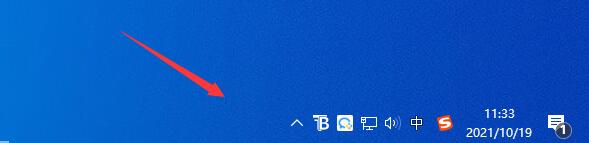
你也可以直接在本站下载2577
使用指南:translucenttb软件是什么?无需具体日期
相信很多关注电脑、系统的朋友都听说过translucenttb这款软件,但他具体是干什么的呢?
translucenttb是什么软件:
答:是任务栏颜色设置软件。
除了传统的几个颜色外,最大的特点是它能设置全透明。
对于想要让自己的任务栏变得更帅气的用户来说是特别合适的,使用也非常的不错。
众所周知,在windows系统中,任务栏最多只能设置为半透明,但是使用这款软件,能够将你的任务栏变成全透明。
尤其是当我们拥有一张非常好看的壁纸的时候,全透明能够避免任务栏遮挡壁纸内容,此外,现在还有很多的动态壁纸、视频壁纸,全透明的任务栏也能带来更好的视觉效果。
软件还能够设置在桌面、窗口最大化情况下不同的任务栏显示方式,还可以设置在打开开始菜单、打开小娜、打开时间轴时候,任务栏都可以选择不同的颜色呈现。
最新版本的translucenttb下载指南
2024-09-01《网易UU》优惠券三日免费加速口令永久有效大全
2024-12-06《番茄畅听》提现到账时间说明
2024-08-24《掌上公交》更新速度如何设置?只需设定刷新频率,保持你的公交信息即时更新!
2024-08-21阅读:3
阅读:2
阅读:0
阅读:0
阅读:3
角色扮演183.95MB
2025-02-21
益智休闲80.31MB
2025-02-21
益智休闲94.53MB
2025-02-21
益智休闲21.56MB
2025-02-20
枪战射击2.01GB
2025-02-20
角色扮演125.80MB
2025-02-20
购物比价17.63MB
2025-02-20
生活实用5MB
2025-02-20
实用工具23.61MB
2025-02-20
出行旅游47.69MB
2025-02-20
社交通讯29.33MB
2025-02-20
教育学习11.40MB
2025-02-20